Режим ожидания, Дисплей, Режим энергосбережения
контакта с кожей. Продолжительное воздействие никеля на кожу может вызывать аллергию.
Режим ожидания
Режимом ожидания называется такое состояние устройства, когда оно готово к работе и не введены какие-либо
1 — Уровень радиосигнала сотовой сети
2 — Состояние заряда аккумулятора
3 — Индикаторы
4 — Название сотовой сети или логотип оператора
5 — Часы
6 — Главный экран
7 — Левой клавише выбора соответствует функция
или ссылка на другую функцию.
8 — Функция центральной клавиши выбора –
9 — Правой клавише выбора соответствует функция
При работе с некоторыми операторами над клавишей отображается название оператора для обращения
к Интернет-узлу оператора сотовой сети.
Режим энергосбережения
Устройство имеет функции
Экономия энергии
Спящий режим
, позволяющие сэкономить энергию аккумулятора в
Активный режим ожидания
В активном режиме ожидания отображается список выбранных функций устройства и сведения, к которым можно
получить непосредственный доступ.
Для включения или отключения активного режима ожидания выберите
Активный реж. ож.
В режиме ожидания выполните прокрутку вверх или вниз для перемещения по списку и выберите
. Стрелки означают, что доступна дополнительная информация. Для остановки перемещения выберите
Для упорядочения или изменения активного режима ожидания выберите
и соответствующую функцию.
Клавиши быстрого доступа в режиме ожидания
Для вызова списка последних набранных номеров однократно нажмите клавишу вызова. Выберите необходимый номер
или имя и нажмите клавишу вызова для выполнения вызова.
Для открытия веб-браузера нажмите и удерживайте нажатой клавишу 0.
Для вызова голосовой почты нажмите и удерживайте нажатой клавишу 1.
Используйте клавиши для быстрого доступа.
У с т р о й с т в о
© 2007 Nokia. Все права защищены.

Индикаторы, Режим «полет, Блокировка клавиатуры
Сообщения, которые не были отправлены, отправка которых была отменена или их не удалось отправить.
/ Телефон подключен к услуге чата, состояние доступности – «подключен» или «отключен» соответственно.
Принятые сообщения чата.
Клавиатура телефона заблокирована.
При поступлении входящего вызова или текстового сообщения звуковой сигнал вызова не подается.
Установлен будильник.
Работает таймер обратного отсчета.
Секундомер работает в фоновом режиме.
/ Телефон зарегистрирован в сети GPRS или EGPRS.
/ Установлено соединение GPRS или EGPRS.
/ Соединение GPRS или EGPRS приостановлено (удерживается на линии).
Активно соединение по каналу связи Bluetooth.
/ Подключение к услуге PTT активно или приостановлено.
Если используются две телефонные линии, выбрана вторая линия.
Активен режим переадресации всех входящих вызовов на другой телефонный номер.
Включен громкоговоритель или к устройству подключена музыкальная подставка.
Посылка вызовов ограничена функцией закрытой абонентской группы.
Активен временный режим (т. е. режим, установленный на определенное время).
/ / К устройству подсоединена мини-гарнитура, комплект громкой связи или комплект индуктивной связи.
Режим «Полет»
Можно отключить все функции радиосвязи, сохраняя возможность использования автономных игр, календаря и
просмотра номеров в телефонной книге.
Режим «Полет» следует использовать в местах, чувствительных к радиочастотному излучению, – на борту самолетов или
в больницах. Когда включен режим «Полет», на дисплее появляется индикатор
Конфигурация
для включения или настройки
режима «Полет».
Для выключения режима «Полет» выберите любой другой режим.
Вызов службы экстренной помощи в режиме «Полет» — Введите телефонный номер службы экстренной помощи,
нажмите клавишу вызова и выберите
в ответ на запрос
Отключить режим «Полет»?
. Выполняется вызов службы
Внимание: В режиме «Полет» устройство нельзя использовать для посылки и приема вызовов (включая вызов
службы экстренной помощи), а также для работы с другими функциями, требующими подключения к сети. Для
посылки и приема вызовов устройство необходимо переключить в режим подключения к сети (путем выбора
другого режима). Если активна функция блокировки устройства, введите код блокировки. Если необходимо
послать вызов в службу экстренной помощи, когда устройство заблокировано или работает в режиме «Полет»,
можно ввести номер службы экстренной помощи, запрограммированный в устройстве, в поле кода блокировки
и выбрать «Вызов». Устройство выводит сообщение о выходе из режима «Полет» для вызова службы экстренной
Блокировка клавиатуры
Для включения блокировки клавиатуры и исключения случайного нажатия клавиш выберите
клавишу * (в течение трех с половиной секунд).
Для отключения блокировки клавиатуры выберите
и нажмите * (в течение полутора секунд). Если
), введите защитный код (если требуется).
Для ответа на вызов при включенной блокировке клавиатуры нажмите клавишу вызова. После завершения или
отклонения вызова блокировка клавиатуры автоматически включается.
У с т р о й с т в о
© 2007 Nokia. Все права защищены.

Функции без sim-карты, Функции обработки вызовов, Выполнение вызова
Набор номера, Клавиши быстрого набора, Усовершенствованная функция голосового набора, Ответ на вызов и отклонение вызова
Автоблокир. клав.
Защитн. блокир. кл.
При включенной функции блокировки клавиатуры сохраняется возможность вызова службы экстренной помощи,
номер которой запрограммирован в памяти устройства.
Функции без SIM-карты
Некоторые функции устройства можно использовать без установленной SIM-карты (например обмен данными с
совместимым компьютером или другим совместимым устройством). Некоторые функции меню отображаются серым
цветом и их использование невозможно.
Функции обработки вызовов
Выполнение вызова
Набор номера
1. Введите телефонный номер (включая код зоны).
Для посылки международного вызова дважды нажмите * для ввода префикса международной связи (символ +
заменяет код доступа к международной связи), введите код страны, код зоны (как правило, без начального 0) и
2. Для вызова номера нажмите клавишу вызова. Для регулировки громкости во время разговора нажмите клавишу
увеличения или уменьшения громкости.
3. Для завершения вызова или отмены выполнения вызова нажмите клавишу разъединения.
Можно осуществлять поиск имени или номера телефона, сохраненного в меню
Для вызова списка последних набранных номеров в режиме ожидания однократно нажмите клавишу вызова. Для
вызова номера выберите номер или имя и нажмите клавишу вызова.
Клавиши быстрого набора
Назначьте номер телефона одной из цифровых клавиш от 2 до 9.
Затем этот номер можно вызвать одним из следующих способов:
Нажмите цифровую клавишу, а затем клавишу вызова.
ИЛИ
Если для параметра
Быстрый набор
, нажмите цифровую клавишу и удерживайте ее
нажатой до тех пор, пока телефон не начнет выполнение вызова.
Дополнительную информацию см. в разделе
Быстрый набор
Усовершенствованная функция голосового набора
Можно посылать вызовы, произнося имена, хранящиеся в списке контактов устройства.
Голосовые команды зависят от языка. Задайте
Язык распознавания
перед использованием функции голосового
Примечание: Использование голосовых меток может быть затруднено, например, в шумном помещении или
в момент опасности, поэтому не стоит полностью полагаться на функцию набора голосом.
1. В режиме ожидания нажмите и удерживайте нажатой правую клавишу выбора или клавишу уменьшения громкости.
На дисплее появится сообщение
, сопровождаемое коротким тональным сигналом.
2. Четко произнесите голосовую команду. При успешном распознавании голоса открывается список соответствий.
Устройство воспроизводит голосовую команду соответствия в верхней строке списка. При неудачном распознании
выделите другую запись.
Использование голосовых команд для выполнения выбранной функции устройства аналогично набору номера голосом.
Ответ на вызов и отклонение вызова
Для ответа на входящий вызов нажмите клавишу вызова. Для завершения вызова нажмите клавишу разъединения.
Ф у н к ц и и о б р а б о т к и в ы з о в о в
© 2007 Nokia. Все права защищены.

Функции во время разговора, Ввод текста, Режимы ввода текста
Обычный ввод текста, Интеллектуальный ввод текста
Для отклонения входящего вызова нажмите клавишу разъединения. Для отключения сигнала вызова выберите
Для ответа на ожидающий вызов во время разговора (услуга сети) нажмите клавишу вызова. Первый вызов переводится
в режим удержания на линии. Для завершения активного вызова нажмите клавишу разъединения. Можно также
Ожидающий вызов
Функции во время разговора
Большинство функций, которые можно использовать во время разговора, являются услугами сети. Сведения о
предоставлении услуг можно получить у поставщика услуг.
Во время разговора выберите
и одну из следующих функций:
К функциям режима разговора относятся:
Откл. микрофон
Вкл. микрофон
Заблокир. клав.
Разборчивость речи
Громкоговоритель
К функциям сетевых услуг относятся:
Не отвечать
Новый вызов
Прервать все
и одна из следующих функций:
Передать DTMF
— передача строк тональных сигналов.
Переключить
— переключение между активным и удерживаемым на линии вызовами.
— подключение удерживаемого на линии вызова к активному вызову и отключение от обоих вызовов.
Конференция
— организация конфиденциального разговора во время конференции.
Внимание: Не подносите устройство к уху при включенном громкоговорителе, так как громкость в этом режиме
Ввод текста
Режимы ввода текста
В устройстве предусмотрено два способа ввода текста (например для написания сообщений): обычный ввод текста и
интеллектуальный ввод текста.
При вводе текста нажмите и удерживайте нажатой
для переключения между режимом обычного ввода текста
) и режимом интеллектуального ввода текста (обозначается значком
интеллектуального ввода текста предусмотрен не для всех языков.
Регистр букв (заглавные/строчные) отображается значками , и . Для переключения регистра нажмите #. Для
переключения между режимом ввода букв и режимом ввода цифр (обозначается значком
) нажмите и удерживайте
нажатой клавишу #, затем выберите
. Для переключения между режимом ввода цифр и режимом ввода
букв нажмите и удерживайте нажатой клавишу #.
Для настройки языка ввода текста выберите
Обычный ввод текста
Нажимайте цифровую клавишу (2 — 9) до тех пор, пока на дисплее не появится требуемая буква. Набор символов зависит
от языка, выбранного для ввода текста.
Если очередная буква находится на только что нажатой клавише, дождитесь появления курсора и введите букву.
Наиболее часто используемые знаки препинания и специальные символы вводятся с помощью клавиши 1. Для выбора
специального символа можно также нажать клавишу *.
Интеллектуальный ввод текста
Метод интеллектуального ввода текста основан на использовании встроенного словаря, в который можно добавлять
новые слова.
1. Вводите слово с помощью клавиш 2 — 9. Для ввода буквы нажимайте соответствующую клавишу только один раз.
2. Если после завершения ввода на дисплее отображается правильное слово, подтвердите слово, добавив пробел с
помощью клавиши 0.
Если введенное слово отличается от требуемого, нажимайте * и выберите слово в списке.
Если после слова появился символ «?», это означает, что введенное слово отсутствует в словаре. Для добавления слова
в словарь выберите
. Введите слово в режиме обычного ввода текста и выберите
. Для ввода составного
В в о д т е к с т а
© 2007 Nokia. Все права защищены.

Перемещение по меню, Обмен сообщениями, Сообщения sms
Ввод и передача сообщения sms, Просмотр sms-сообщения и ответ на него, Перемещение по меню 7. обмен сообщениями
слова введите первую часть составного слова и нажмите клавишу прокрутки вправо для подтверждения. Введите
вторую часть составного слова и подтвердите его.
3. Перейдите к вводу следующего слова.
Перемещение по меню
Устройство может выполнять обширный набор функций, которые сгруппированы в меню.
1. Для доступа к меню выберите
2. Прокрутите меню и выберите пункт (например
3. Если выбранный пункт меню содержит подменю, выберите необходимое подменю (например
4. Если выбранный пункт меню содержит дополнительные подменю, повторите шаг 3.
5. Выберите требуемое значение.
6. Для возврата на предыдущий уровень меню выберите
Для выхода из меню выберите
Для изменения режима отображения меню выберите
Вид главного меню
Для перегруппировки меню выделите элемент меню, который требуется переместить, и выберите
Упорядочить
. Выделите положение, в которое требуется переместить элемент меню, и выберите
сохранения изменений выберите
Обмен сообщениями
Это меню позволяет читать, вводить, передавать и сохранять текстовые и мультимедийные сообщения, сообщения
электронной почты, звуковые и быстрые сообщения, а также открытки. Все сообщения хранятся в папках.
Сообщения SMS
Устройство позволяет передавать сообщения SMS, длина которых превышает установленный предел для одного
сообщения. Более длинные сообщения последовательно передаются в двух и более сообщениях. Поставщик услуг
может начислять соответствующую оплату. Символы с надстрочными знаками и другими метками, а также символы
некоторых языков занимают больше места, уменьшая количество символов, которое можно передать в одном
сообщении.
Услуга SMS позволяет передавать и принимать текстовые сообщения, а также принимать сообщения, которые могут
содержать графические объекты (услуга сети).
Для передачи сообщений SMS, а также сообщений SMS электронной почты необходимо сохранить в памяти устройства
номер центра сообщений.
Получить информацию о предоставлении услуг сообщений SMS электронной почты, а также оформить подписку на эти
услуги можно у поставщика услуг. Можно сохранить адрес электронной почты в приложении
Ввод и передача сообщения SMS
Нов. сообщение
Сообщение SMS
2. Введите один или несколько телефонных номеров или адресов электронной почты в поле
. Для загрузки номера
телефона или адреса электронной почты выберите
3. Для сообщений электронной почты по каналу SMS введите тему в поле
4. Введите сообщение в поле
Индикатор в верхней строке дисплея показывает общее количество символов, которые можно ввести, и количество
сообщений, которое требуется для передачи. Например, 673/2 означает, что можно ввести еще 673 символа и что
сообщение будет передано последовательно в двух сообщениях.
5. Для передачи сообщения выберите
Просмотр SMS-сообщения и ответ на него
1. Для просмотра принятого сообщения выберите
. Для просмотра его в другое время выберите
П е р е м е щ е н и е п о м е н ю
© 2007 Nokia. Все права защищены.

Mms-сообщения, Создание и передача мультимедийного сообщения, Создание и передача сообщения mms plus
Просмотр мультимедийного сообщения и ответ на него, Просмотр мультимедийного сообщения и ответ на, Него
2. Для просмотра сообщения выберите
. Если в папке входящих сообщений имеются
непрочитанные сообщения, появляется значок .
3. Для ответа на сообщение выберите
и укажите тип сообщения.
4. Введите ответ на сообщение.
5. Для передачи сообщения выберите
MMS-сообщения
Прием и отображение мультимедийных сообщений возможны только в том случае, если устройство поддерживает
совместимые функции. Вид сообщения на дисплее зависит от типа принимающего устройства.
Размер сообщений MMS ограничен возможностями сотовой сети. Если вставленное изображение превышает заданное
ограничение, устройство позволяет уменьшить его размер так, чтобы его можно было передать в сообщении MMS.
Мультимедийное сообщение (MMS) может содержать текст и такие объекты, как изображения, аудиоклипы и
видеоклипы.
Получить информацию о предоставлении услуг MMS, а также оформить подписку на эти услуги можно у поставщика
Создание и передача мультимедийного сообщения
Нов. сообщение
Сообщение MMS
2. Создайте сообщение.
Устройство поддерживает мультимедийные сообщения, содержащие несколько страниц (слайдов). Сообщение
может содержать заметку календаря и визитную карточку в виде вложения. Слайд может содержать текст, одно
изображение и один аудиоклип либо текст и видеоклип. Для добавления слайда в сообщение выберите
. Чтобы вставить файл в сообщение, выберите
3. Для просмотра сообщения перед передачей выберите
4. Для передачи сообщения выберите
5. Введите один или несколько номеров телефонов или адресов электронной почты в поле
. Для загрузки номера
телефона или адреса электронной почты выберите
6. Для сообщений электронной почты по каналу SMS введите тему в поле
7. Для передачи сообщения выберите
Создание и передача сообщения MMS plus
Любое содержимое может быть добавлено к сообщению MMS plus. Таким содержимым могут быть изображения, аудио-
и видеоклипы, визитные карточки, заметки календаря, темы, ссылки на потоки или даже неподдерживаемые файлы
(например файлы, полученные по электронной почте).
1. Выберите
Нов. сообщение
2. Введите один или несколько телефонных номеров или адресов электронной почты в поле
. Для загрузки номера
или адреса электронной почты выберите
3. Введите тему и текст сообщения.
4. Для вставки файла в сообщение выберите
и укажите тип файла.
5. Для просмотра сообщения перед передачей выберите
6. Для передачи сообщения выберите
Просмотр мультимедийного сообщения и ответ на него
Важное замечание: Сообщения следует открывать с осторожностью. Объекты в сообщениях электронной
почты и мультимедийных сообщениях могут содержать вредоносное программное обеспечение и другие
программные компоненты, которые могут нарушить работу телефона и компьютера.
1. Для просмотра принятого сообщения выберите
. Для просмотра его в другое время выберите
2. Если принятое сообщение содержит презентацию, для ее просмотра выберите
. Для просмотра файлов в
презентации или во вложении выберите
3. Для ответа на сообщение выберите
и укажите тип сообщения.
4. Сформируйте ответ на сообщение.
5. Для передачи сообщения выберите
О б м е н с о о б щ е н и я м и
© 2007 Nokia. Все права защищены.

Процесс передачи сообщения, Открытки, Быстрые сообщения
Процесс передачи сообщения
Для передачи сообщения выберите
. Сообщение сохраняется в папке
телефона, и передача
Примечание: В устройстве отображается информация о том, что сообщение передано в центр обслуживания,
номер которого запрограммирован в памяти телефона. В устройстве не отображается информация о том, что
сообщение принято адресатом. Дополнительную информацию об услугах передачи сообщений можно
получить у поставщика услуг.
Если во время передачи возникает сбой, телефон пытается отправить сообщение несколько раз. Если передать
сообщение не удалось, сообщение остается в папке
, Для отмены передачи сообщения из папки
выделите требуемое сообщение и выберите
Отменить передачу
Услуга передачи открыток (услуга сети) позволяет создавать и передавать открытки, содержащие изображение и текст
поздравления. Открытка передается поставщику услуг с использованием мультимедийных сообщений. Поставщик услуг
печатает открытку и посылает ее на почтовый адрес, указанный в сообщении. Для работы этой услуги необходимо
включить услугу передачи мультимедийных сообщений.
Для использования службы почтовых открыток необходимо оформить подписку на эту услугу. Получить информацию
об услугах и тарифах, а также оформить подписку можно у поставщика услуг или оператора сотовой сети.
Для передачи открытки выберите
Нов. сообщение
. Заполните адрес (обязательные
поля обозначены звездочкой *). Выделите поле изображения, выберите
и изображение из галереи или
для вставки последней фотографии, затем введите текст поздравления. Для передачи сообщения
Быстрые сообщения
Быстрое сообщение – это текстовое сообщение, которое отображается на дисплее сразу после получения. Быстрые
сообщения не сохраняются автоматически.
Ввод быстрого сообщения
Новое сообщение
Быстрое сбщ
. Введите телефонный номер адресата и текст
сообщения. Максимальная длина быстрого сообщения составляет 70 символов. Чтобы вставить мигающий текст в
Встав.симв.мигания
для установки маркера. Текст, расположенный после маркера,
мигает. Для указания конца мигающего текста вставьте второй маркер.
Просмотр быстрого сообщения и ответ на него
Принятое быстрое сообщение обозначается текстом
и несколькими начальными словами сообщения.
Для просмотра сообщения выберите
Для извлечения из сообщения номеров и адресов выберите
Извлечь информ.
Для сохранения сообщения выберите
и папку, в которой требуется его сохранить.
Звуковые сообщения Nokia Xpress
Можно создавать и передавать звуковые сообщения с помощью MMS. Для использования звуковых сообщений
необходимо включить услугу передачи мультимедийных сообщений.
Создание сообщения
Нов. сообщение
Звуковое сбщ
2. Произнесите сообщение.
3. Введите один или несколько телефонных номеров в поле
для извлечения номера.
4. Для передачи сообщения выберите
Прослушивание сообщения
Для открытия полученного звукового сообщения выберите
Если принято несколько сообщений, выберите
Для прослушивания сообщения в другое время выберите
О б м е н с о о б щ е н и я м и
© 2007 Nokia. Все права защищены.

Если память заполнена, Папки, Приложение электронной почты
Мастер настройки, Создание и передача сообщения электронной почты, Создание и передача сообщения электронной, Почты
Если память заполнена
Когда память сообщений заполнена и принимается новое сообщение, отображается текст
Память заполнена. Прием
сообщений невозможен.
Чтобы удалить старые сообщения, выберите
и папку. Выделите необходимое сообщение и выберите
Для удаления других сообщений выберите
. Выделите все сообщения, которые требуется удалить, и выберите
Удалить отмеченн.
Принятые сообщения сохраняются в папке
. Непереданные сообщения сохраняются в папке
Для настройки сохранения устройством переданных сообщений в папке
Парам. сообщ.
Общие параметры
Сохранять переданн.
Для изменения и передачи сообщений, которые были введены и сохранены в папке «Черновики», выберите
Можно перемещать сообщения в папку
Сохраненные
. Чтобы создать папки для упорядочения сообщений
Сохраненные
Для добавления папки выберите
Добавить папку
Для удаления или переименования папки выделите требуемую папку и выберите
Удалить папку
Переименовать
Для создания нового шаблона сохраните сообщение в качестве шаблона или откройте список шаблонов и выберите
Сохраненные
Приложение электронной почты
Приложение электронной почты использует соединение в режиме пакетной передачи данных (услуга сети) и позволяет
обращаться к своей учетной записи электронной почты. Приложение электронной почты отличается от функции SMS-
сообщений электронной почты. Для использования функций электронной почты в устройстве требуется совместимая
система электронной почты.
Устройство позволяет вводить, передавать и просматривать сообщения электронной почты. Устройство поддерживает
почтовые протоколы POP3 и IMAP4. Это приложение не поддерживает тональные сигналы клавиатуры.
Для передачи и приема сообщений электронной почты необходимо получить новую учетную запись электронной почты
или использовать имеющуюся. Информацию об учетной записи электронной почты можно получить у поставщика услуг
электронной почты.
Проверить параметры электронной почты можно у поставщика услуг электронной почты. Параметры конфигурации
электронной почты можно получить в сообщении конфигурации.
Для активации параметров электронной почты выберите
Парам. сообщ.
Сообщения э/п
Мастер настройки
Мастер настройки автоматически запускается, если в телефоне не определены параметры электронной почты.
Для ввода параметров вручную выберите
Управл. учетн. записями
Управл. учетн. записями
позволяют добавлять, удалять и изменять параметры электронной
Создание и передача сообщения электронной почты
Можно сначала написать сообщение электронной почты, а затем установить соединение с услугой электронной почты
или сначала установить соединение, а затем ввести и передать сообщение.
1. Выберите
Написать письмо
2. Если определено несколько учетных записей электронной почты, выберите учетную запись, с которой требуется
передать сообщение электронной почты.
3. Введите адрес электронной почты получателя, тему и текст сообщения электронной почты. Чтобы вложить файл из
Вложить файл
4. Для передачи сообщения электронной почты выберите
Отправить сейчас
О б м е н с о о б щ е н и я м и
© 2007 Nokia. Все права защищены.

Загрузка электронной почты, Папки электронной почты, Фильтр нежелательных сообщений
Сообщения чата, Просмотр сообщения электронной почты и ответ на, Него
Для сохранения сообщения электронной почты в папке
для последующей передачи выберите
Отправить позже
Для изменения или продолжения ввода сообщения электронной почты в другое время выберите
Сохранить как черновик
. Сообщение электронной почты сохраняется в папке
Чтобы передать сообщение электронной почты позднее, выберите
Отправить сейчас
Отпр./проверить новые
Загрузка электронной почты
Для загрузки сообщений электронной почты с учетной записи электронной почты выберите
Проверить почту
. Если определено несколько учетных записей электронной почты, выберите учетную запись,
с которой требуется загрузить сообщения электронной почты. Сначала в приложении электронной почты загружаются
только заголовки сообщений электронной почты. Выберите
, имя учетной записи, новое сообщение
для загрузки полного сообщения электронной почты.
Для загрузки новых сообщений электронной почты и передачи сообщений, сохраненных в папке
Отпр./проверить новые
Просмотр сообщения электронной почты и ответ на него
Важное замечание: Сообщения следует открывать с осторожностью. Объекты в сообщениях электронной
почты и мультимедийных сообщениях могут содержать вредоносное программное обеспечение и другие
программные компоненты, которые могут нарушить работу телефона и компьютера.
, имя учетной записи и требуемое сообщение.
2. Для ответа на сообщение электронной почты выберите
Исходное сообщение
Пустое сообщение
ответа нескольким адресатам выберите
Ответить на все
. Подтвердите или измените адрес электронной
почты и тему сообщения, затем введите текст ответа.
3. Для передачи сообщения выберите
Отправить сейчас
Папки электронной почты
служит для сохранения сообщений электронной почты, загруженных с помощью учетной записи
электронной почты. В папке
содержатся следующие папки: «Account name» (Имя учетной записи) (входящие
сообщения электронной почты),
(архивирование сообщений электронной почты),
сообщений электронной почты),
Нежелательные
(сохранение нежелательных сообщений электронной почты),
(сохранение незаконченных электронных писем),
(сохранение непереданных сообщений
электронной почты) и
Отправленные
(сохранение переданных сообщений электронной почты).
Для работы с папками и сообщениями электронной почты в этих папках выберите
для просмотра доступных
функций для каждой папки.
Фильтр нежелательных сообщений
Фильтр нежелательных сообщений (спама) позволяет помещать указанных отправителей в «черный» или «белый»
список. Сообщения отправителей из «черного» списка отфильтровываются и помещаются в папку
Нежелательные
Сообщения неизвестных отправителей и отправителей из «белого» списка загружаются в папку «Входящие» учетной
записи.
Для включения и определения фильтра спама выберите
Фильтр спама
на главном экране
приложения электронной почты.
Чтобы добавить отправителя в «черный» список, выберите сообщение электронной почты в папке
Занести в черн. список
Сообщения чата
Примечание: Возможность использования описанных в данном руководстве функций зависит от услуги чата.
Чат (услуга сети) позволяет передавать короткие текстовые сообщения подключенным к сети пользователям. Для
работы с услугой чата необходимо оформить подписки и зарегистрироваться на этой услуге. Дополнительную
информацию о подписке на услуги чата можно получить у поставщика услуг.
Для установки требуемых параметров услуги чата используйте функцию
Парам. подключ.
Значки и сообщения на дисплее определяются поставщиком услуг чата.
О б м е н с о о б щ е н и я м и
© 2007 Nokia. Все права защищены.

Доступ, Соединение, Сеансы
Прием или отклонение приглашения, Просмотр сообщения чата
. Поставщик услуг может заменить термин
другим термином. Если имеется
несколько наборов параметров соединения для доступа к услуге чата, выберите требуемый набор.
Выберите следующие варианты:
•
Начать сеанс
— установление соединения с услугой чата. Для автоматического соединения с услугой чата при
включении телефона в сеансе входа в систему выберите
Авторегистрация:
Сохраненные
— просмотр, удаление и переименование сохраненных сеансов чата.
Парам. подключ.
— изменение параметров, необходимых для подключения к услуге чата и службе присутствия.
Для установления соединения с услугой откройте меню «Чат», при необходимости выберите услугу чата и выберите
Начать сеанс
Для отключения услуги чата выберите
Отключиться
Во время соединения с услугой состояние пользователя отображается в строке состояния:
Сост.: на связи
Сост.: как отключ.
. Для изменения своего состояния выберите
Под строкой состояния расположены три папки, содержащие контакты и их состояние:
Сеансы чата
. Чтобы развернуть папку, выделите ее и выберите
(или выполните прокрутку вправо).
Чтобы свернуть папку, выберите
(или выполните прокрутку влево).
Сеансы чата
— отображение списка новых и прочитанных сообщений чата и приглашений, полученных в активном
новое сообщение группы.
прочитанное сообщение группы.
новое сообщение чата.
прочитанное сообщение чата.
Значки и сообщения на дисплее зависят от услуги чата.
— отображение числа контактов в сети.
— отображение числа контактов, находящихся в отключенном состоянии.
Чтобы открыть сеанс чата, раскройте папку «На связи» или «Отключены», выделите контакт, с которым требуется
начать беседу, и выберите
. Чтобы ответить на приглашение или на сообщение, раскройте папку
Сеансы чата
выделите контакт, с которым требуется начать беседу, и выберите
Открытые группы
— список закладок для открытых групп, предоставленный поставщиком услуг (функции
не отображаются, если группы не поддерживаются сетью). Чтобы открыть сеанс чата с группой, выделите эту группу
. Введите свое отображаемое имя, которое будет использоваться в качестве псевдонима в сеансе
чата. После успешного присоединения к группе можно начать сеанс обмена сообщениями. Можно создавать закрытые
Пользователи
— поиск других пользователей чата или открытых групп в сети по номеру
телефона, отображаемому имени, адресу электронной почты или имени. Если выбрано
, группу можно искать
по членам группы, а также по названию, теме или идентификатору группы.
Войти в группу
— открытие сеанса чата с найденным пользователем или группой.
Прием или отклонение приглашения
Если получено новое приглашение, для его просмотра выберите
. Если принято несколько приглашений,
выберите приглашение и выберите
. Для присоединения к сеансу закрытой группы выберите
отображаемое имя, которое будет использоваться в качестве псевдонима. Для отклонения или удаления приглашения
Не принимать
Просмотр сообщения чата
При поступлении нового сообщения, которое не принадлежит активному сеансу, на дисплей выводится уведомление
Новое сообщение чата
. Для его просмотра выберите
. Если принято несколько сообщений, выберите
сообщение и выберите
Новые сообщения активного сеанса чата помещаются в папку
Сеансы чата
. При приеме сообщения от абонента,
не внесенного в список
Чат-контакты
, отображается идентификатор отправителя. Для сохранения нового контакта
для абонента, отсутствующего в памяти телефона, выберите
Сохранить контакт
О б м е н с о о б щ е н и я м и
© 2007 Nokia. Все права защищены.

Комментарии
как переключить язык при отправке смс , не могу переключить с англ. на русский
ЛЕОНИД ВЛАДИМИРОВИЧ 26.02.2021 08:26 GMT
Выделить → Я нашёл инструкцию для своего сотового телефона здесь! #manualza
Как работает режим энергосбережения
Смартфон собрал в себе множество полезных функций, без которых невозможно представить нашу жизнь. Согласитесь, все портит разряженный аккумулятор: иногда элементарно не хватает времени подзарядить его, а пауэрбэнка под рукой нет. Как действовать в такой ситуации? Во-первых, реже пользоваться смартфоном, чтобы не остаться с выключенным устройством. Во-вторых, включить режим экономии заряда — пожалуй, это лучший способ снизить энергопотребление смартфона. Им пользуются не только те, у кого устройство на грани разрядки, но и пользователи, у кого есть определенные сложности с аккумулятором. Однако вопросы к этому режиму все равно остаются: разбираемся, как работает режим энергосбережения, опасно ли им пользоваться постоянно и какие функции смартфона отключаются в этом состоянии.

Все, что вы хотели знать про экономию заряда в смартфоне
Что такое режим энергосбережения
Режим экономии заряда — это специальная функция, которая позволяет сохранить смартфон в рабочем состоянии при низком заряде аккумулятора. При переходе в этот режим происходит ограничение работы функций или отключение некоторых энергоемких процессов в смартфоне. Режим энергосбережения может включаться вручную или автоматически при достижении определенного процента заряда аккумулятора.

Смартфон разряжается? включайте экономию заряда
Включив его, вы сразу можете увидеть, насколько увеличилось ожидаемое время работы: данные носят приблизительный характер и могут меняться в зависимости от интенсивности использования смартфона. Некоторые производители добавляют сразу несколько режимов энергосбережения, среди которых есть стандартное и максимальное. Во втором случае смартфон ограничен в своей функциональности: доступными остаются лишь некоторые приложения, а яркость экрана становится минимальной.
Что отключить для экономии батареи
Многие пользователи недолюбливают режим энергосбережение и даже считают, что он сажает аккумулятор даже быстрее. Конечно же, это огромное заблуждение. Что отключается в этом режиме?

В режиме экономии заряда смартфон отображает примерно оставшееся время
- Фоновое обновление приложений. Если у вас включено автообновление, то в этом случае оно не будет работать. Придется обновлять приложения вручную.
- Загрузка почты. Почтовые приложения будут присылать уведомления намного реже или не присылать их вовсе. Обычно смартфон проверяет сервер раз в 5-10 минут. Теперь вам придется вручную проверять входящие сообщения.
- Голосовой ассистент. Смартфон отключает активацию голосом. Это происходит из-за деактивации функции фоновой прослушки окружения. Так происходит и в iPhone, и в Android.
- Снижается производительность процессора. Тактовая частота процессора падает и смартфон начинает работать медленнее за счет снижения энергопотребления.
Считается, что наиболее эффективно экономия заряда в смартфоне работает при включении на 100% заряда батареи. Чем раньше вы его включите, тем лучше. Последняя возможность сэкономить заряд, когда в аккумуляторе остается около 20% — именно этим пренебрегают владельцы смартфонов. Включая экономию заряда на 10% шансов увеличить время работы смартфоны почти не остается — в сухом остатке вы сможете продлить жизнь устройства на 20-25 минут. А вот при активации на 20% аккумулятор может выдать целый час дополнительного времени.
Не забудьте про наш Яндекс.Дзен: такого о смартфонах вы точно не знали!
Как сэкономить заряд на телефоне

Можно вручную отключить функции, чтобы сэкономить заряд
Если не доверяете режиму энергосбережения в смартфоне, то можете отключить некоторые функции вручную: они могут не использоваться, но продолжать расходовать заряд. Что можно отключить?
- Живые обои. Анимации заставок тратят много энергии.
- Автоповорот экрана. Датчик постоянно работает, из-за чего увеличивается расход батареи.
- Светлая тема оформления. Если у вас IPS-экран, то толку в этом нет, а вот с OLED-экранами это работает. У нас есть отдельный материал, в котором мы об этом рассказали.
- Активные беспроводные соединения. Если ваш смартфон подключен по Bluetooth к фитнес-браслету или используется Wi-FI, GPS или мобильный интернет, то можете смело отключать эти модули — смартфон проживет чуть дольше.
- Фоновые приложения. Обратите внимание на запущенные в фоне приложения: процессы остаются открытыми долгое время, расходуя заряд батареи.
Зачем нужна автояркость

Включайте автояркость и смартфон проработает дольше
Если вам нужен оптимальный способ сохранить заряд батареи, то пользуйтесь автояркостью. Эта функция является одной из важнейших в энергоэффективности смартфона. Датчик будет распознавать уровень освещения окружающей среды и подстраивать яркость экрана.
К сожалению, функция не всегда работает правильно, из-за чего отпугивает пользователей. Тем не менее, именно этот способ надежнее ручной подстройки яркости экрана: вы можете забыть отрегулировать яркость дисплея, из-за чего смартфон разрядится быстрее. Подробнее о том, зачем нужна автояркость и как ее настроить — в нашем материале.
Можно ли заряжать телефон в режиме энергосбережения

Пользуйтесь режимом экономии заряда постоянно и не переживайте за сохранность батареи
Многие переживают, что смартфон, постоянно находящийся в режиме экономии заряда, может начать работать хуже. Особенно, когда в этом режиме он находится на зарядке. Можно ли так делать? Конечно, да. Вы можете использовать его постоянно, ведь энергосбережение влияет лишь на фоновые функции и работу датчиков. Он не затрагивает батарею, поэтому негативных последствий не будет. Единственный минус — неполноценная работа смартфона. Все-таки, согласитесь: лучше, когда смартфон работает на все 100 без каких-либо ограничений, и функции включаются автоматически, а не вручную.
А вы пользуетесь режимом экономии заряда? Расскажите в нашем Telegram-чате, насколько дольше работает ваш смартфон?
Новости, статьи и анонсы публикаций
Свободное общение и обсуждение материалов

Стикеры — современный способ общения, который в большинстве случаев заменяет нам даже текст. У нас в редакции даже есть особые стикеры, заменяющие собой целые предложения: достаточно отправить «кота», чтобы отреагировать на какое-то высказывания. Если вы часто шутите в компании друзей, то у вас наверняка есть локальные мемы, которые просто необходимо превратить в стикерпак. Сделать качественный набор вам помогут классные приложения, после чего вы с легкостью можете загрузить стикеры в Telegram или WhatsApp. Рассказываем, какие приложения идеально подойдут, чтобы создавать стикеры для мессенджеров.

Все мы давно привыкли к тому, что лучший планшет — это всегда iPad. Абсолютно неважно, каким смартфоном и компьютером вы пользуетесь, Айпаду у Android просто нет равных. Причин тому — огромное множество. Во-первых, сама Google практически забила на этот сегмент устройств, во-вторых, вот уже пару лет Айпад обзавелся собственной операционкой iPadOS и превратился из увеличенного Айфона в полноценное устройство, что нельзя сказать про зеленого робота. Однако в связи с множеством санкций и удалением множества приложений из App Store вопрос встал по-новой. То, чем много лет кичились владельцы яблочной техники кануло в лету — ни про какую стабильность экосистемы Apple уже говорить не приходится. Треть функций здесь уже недоступно и не факт, что еще больше не отключат.

АлиЭкспресс — это настоящее хранилище неизведанных товаров. Их настолько много, что о некоторых и вовсе мы не узнаем никогда, ведь конца и края торговой площадки вообще не видно. Сегодня мы решили сосредоточиться на крутых товарах, которые определенно полезны, но о них мало говорят: в новой подборке найдете аксессуары для смартфона, кое-что для вашего автомобиля, крутые товары для дома и даже гаджеты, о покупке которых вы задумывались, но отказывались из-за цены. По традиции, все с хорошими отзывами и высокими оценками. Приятных покупок!
10 советов от Nokia, как продлить жизнь вашего телефона
Компания Nokia в своем блоге советует нам, как использовать телефон так, чтобы он прожил дольше всего. Мы перевели эту статью для вас. Надеемся, она вам покажется полезной.
10 Советов, как беречь батарею вашего телефона:
Совет 1
Дисплей

Больше всего энергии батареи потребляет экран вашего телефона. Чем больше экран, тем больше энергии он потребляет. Установите яркость на минимальный уровень, такой, чтобы вы могли что-то видеть на экране. Или включите регулятор яркости дисплея, который выставит нужную яркость в зависимости от освещения в помещении, в котором вы находитесь. Так или иначе, яркий свет в темном помещении повредит ваши глаза.
Совет 2
Различные типы дисплеев
OLED: Если ваш экран больше времени отображает яркие цвета, тем больше садится батарея. Чтобы телефон прожил дольше, то вам стоит установить более темный фон на главный экран и более темную тему интерфейса. Выберите интерфейс, который менее яркий, но и приятно воспринимается глазами, как например плитки в Nokia Lumia 800 и других моделях на Windows Phone.
Различие между усилиями для показа черного и белого цветов в OLED-экранах очень велико. Белый цвет и другие яркие оттенки потребляют почти в два раза больше энергии, чем черный и другие темные оттенки, показ на экране которых не требует большой траты энергии.
LCD: Экраны этого типа работают по принципу задней подсветки экрана. Экран будет подсвечиваться всегда одинаково, независимо от того, какой цвет он отображает, черный или белый. Такие экраны тратят больше энергии, а как сэкономить ее вы можете прочитать в следующем пункте.
Совет 3
Время ожидания дисплея

Когда вы не используете свой телефон, то экран должен автоматически выключаться через некоторое время, что сильно экономит энергию. Чем меньший таймер выключения дисплея вы выставите, тем больше энергии вы сэкономите, и ваш смартфон проживет дольше.
Совет 4
Подключения
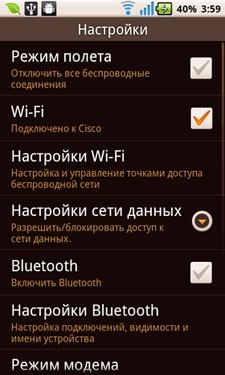
Если вы часто не используете Bluetooth, то вам стоит держать его выключенным. И такое правило действует для всего, что есть в вашем смартфоне. Если вы чем-то часто не пользуетесь, то выключите это. Выключенный Bluetooth не только сэкономит энергию вашей батареи, но и обезопасит вас от взломщиков и злоумышленников. То же самое касается и Wi-Fi, если вы редко им пользуетесь, то лучше выключите автоматический поиск точек доступа, это потребляет много энергии.
Совет 5
Приложения
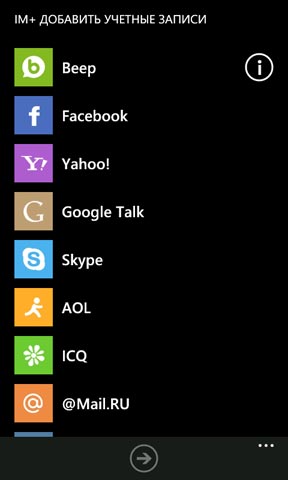
Если у вас установлены приложения для проверки электронной почты или социальные приложения, которые то и дело лезут в интернет проверять обновления ваших друзей, то вам стоит установить лимит подключений этих приложения для проверки обновлений. Например раз в 30 минут или больше. Это сэкономит энергию вашего телефона.
Совет 6
Обновления

Когда вы устанавливаете обновление прошивки или обновления приложений, то обязательно подключите телефон к зарядному устройству. Обновление требует много энергии, и ваш телефон может попросту выключиться во время важных операций, что может повредить прошивке вашего телефона.
Совет 7
Режим энергосбережения

Когда вы поняли, что вашему телефону осталось жить недолго, то включите режим энергосбережения. Такая функция сейчас есть почти в каждом современном смартфоне, который страдает от большого потребления энергии батареи. В этом режиме телефон будет использовать последние капли энергии максимально эффективно, и ваш аппарат проживет дольше.
Совет 8
Зарядка телефона

Качественные оригинальные зарядные устройства от производителей телефонов, например от Nokia, при полной зарядке телефона прекращают подавать энергии в батарею, что продлит ее срок службы. Если вы используете дешевые контрафактные зарядные устройства, то вы наносите вред своей батарее. Таким образом ваш телефон станет держать заряд хуже, и вскоре батарея и вовсе перестанет работать.
Зарядка телефона от USB не так эффективна, как от сети.
Совет 9
Оповещения
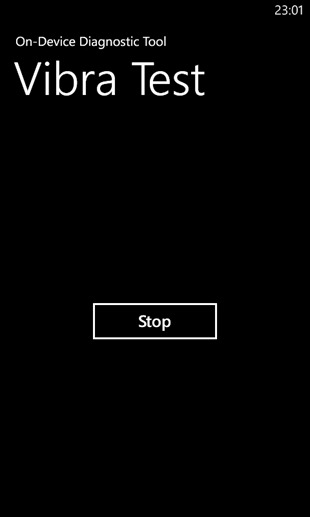
Виброзвонок потребляет много энергии, отключите его, если вам не часто звонят. Если вы можете слышать звонок и без вибрации, то вам так же стоит отключить вибрацию.
Совет 10
Логика
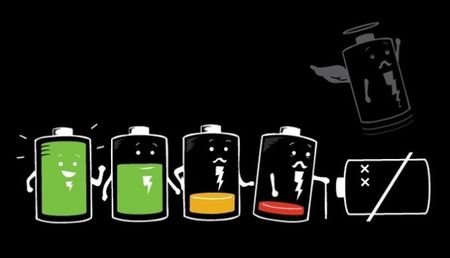
Самый действенный совет. Вы всегда должны ожидать, что ваш телефона разрядится к концу дня, даже если вы не использовали телефон в течении дня. Если же вам нужно использовать телефон ночью, и рядом с вами не будет зарядки, то просто старайтесь не слушать вашу любимую музыку, не играть в ваши любимые игры и не сидеть долго в интернете. Иначе, вы останетесь без вашего включенного любимого телефона.
Источник https://manualza.ru/nokia/6300/bmcn11
Источник https://androidinsider.ru/polezno-znat/kak-rabotaet-rezhim-energosberezheniya.html
Источник https://trashbox.ru/topics/15071/10-sovetov-ot-nokia-kak-prodlit-zhizn-vashego-telefona





